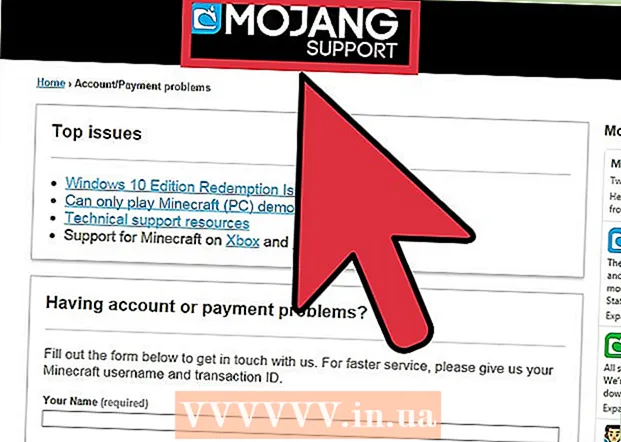Autore:
Bobbie Johnson
Data Della Creazione:
10 Aprile 2021
Data Di Aggiornamento:
1 Luglio 2024

Contenuto
Questo articolo ti mostrerà come collegare il tuo laptop MacBook alla TV. Il moderno MacBook è diverso dal MacBook Pro perché ha solo un'uscita video, mentre il MacBook del 2009 e 2010 ha un connettore Mini DisplayPort. Puoi anche utilizzare AirPlay per connetterti ad Apple TV.
Passi
Metodo 1 di 2: utilizzo di un cavo
- 1 Scopri che tipo di connettore video ha il tuo MacBook. I MacBook rilasciati nel 2015 e successivi hanno una singola porta USB-C (nota anche come porta Thunderbolt 3) situata sul lato sinistro del case.
- Se il MacBook è stato prodotto nel 2010 o nel 2009, ha un connettore Mini DisplayPort sul lato sinistro del case.
- 2 Carica la batteria del MacBook. I MacBook rilasciati nel 2015 e successivi utilizzano la porta USB-C sia come porta di ricarica che come uscita video, quindi il laptop non può essere collegato a un caricabatterie mentre è collegato a una TV.
- Se il tuo MacBook è stato realizzato nel 2009 o 2010, salta questo passaggio perché ha sia una porta di ricarica che un'uscita video (Mini DisplayPort), quindi il laptop può essere caricato anche quando è collegato a una TV.
- 3 Compra un cavo. Avrai bisogno di un cavo da USB-C a HDMI per un MacBook che è stato rilasciato nel 2015 o successivo, o un cavo da Mini DisplayPort a HDMI se un laptop è stato realizzato in precedenza.
- Il cavo di cui hai bisogno può essere acquistato nei negozi di elettronica o online.
- Tieni presente che un cavo non costa più di 1.000 rubli: non è un dato di fatto che un cavo più costoso sarà di qualità migliore.
- 4 Spegni la televisione. Fallo per evitare di romperlo, sebbene altri dispositivi possano essere collegati ai moderni televisori anche quando sono accesi.
- 5 Inserire la spina HDMI del cavo nella TV. La TV deve avere almeno un connettore HDMI, che ha l'aspetto di una porta pentagonale e si trova sul retro o sul lato della TV.
- La spina HDMI deve essere inserita correttamente nella presa del televisore.
- 6 Collega l'altra estremità del cavo al tuo MacBook. Se il tuo MacBook è stato rilasciato nel 2015 o successivamente, collega la presa USB-C del cavo alla porta ovale sul lato sinistro del laptop.
- Per MacBook prodotto nel 2009 o 2010, collega il connettore Mini DisplayPort al connettore sul lato sinistro del laptop.
- 7 Accendi la TV e imposta il segnale video in ingresso su HDMI. Premi il pulsante di accensione del televisore
 , quindi premere il pulsante Input o Video finché l'icona del laptop non viene visualizzata sullo schermo.
, quindi premere il pulsante Input o Video finché l'icona del laptop non viene visualizzata sullo schermo. - 8 Apri il menu Apple
 . Fare clic sul logo Apple nell'angolo in alto a sinistra dello schermo. Si aprirà un menu.
. Fare clic sul logo Apple nell'angolo in alto a sinistra dello schermo. Si aprirà un menu. - 9 Clicca su Impostazioni di sistema. È vicino alla parte superiore del menu. Si aprirà la finestra Preferenze di Sistema.
- 10 Clicca su monitor. Questa icona a forma di monitor del computer si trova al centro della finestra Preferenze di Sistema.
- 11 Vai alla scheda monitor. Si trova nell'angolo in alto a sinistra della finestra.
- 12 Cambia la risoluzione della tua TV. Seleziona la casella accanto a "Ridimensionato" e seleziona la risoluzione desiderata. Questo abbinerà la risoluzione della tua TV a quella del tuo laptop (se hai un HDTV).
- Non è possibile impostare una risoluzione superiore a quella del televisore (es. 4K).
- 13 Modifica la scala dello schermo. Fare clic e trascinare il dispositivo di scorrimento accanto all'opzione Dispiegamento compresso nella parte inferiore della pagina a sinistra per rimpicciolire lo schermo oa destra per ingrandirlo. Questo regolerà la dimensione dell'immagine che viene trasmessa dal laptop alla TV.
- 14 Apri il menu Suono. Fare clic su "⋮⋮⋮⋮" nella parte in alto a sinistra della finestra Preferenze di Sistema, quindi fare clic su "Suono" nella finestra principale.
- 15 Clicca su Uscita. È vicino alla parte superiore della finestra Audio. Si aprirà un elenco di dispositivi di riproduzione audio a cui il laptop ha accesso; questo elenco dovrebbe contenere il nome della TV.
- 16 Seleziona la tua TV. Fai clic sul nome della tua TV per riprodurre l'audio dal tuo MacBook attraverso gli altoparlanti della TV.
- Se il nome della TV è evidenziato, il MacBook sta già utilizzando gli altoparlanti della TV.
Metodo 2 di 2: utilizzo di AppleTV
- 1 Configura la tua Apple TV. Per utilizzare AirPlay Mirroring, è necessario un dispositivo video Apple TV collegato alla TV.
- 2 Collega il tuo MacBook alla stessa rete della tua Apple TV. Solo in questo modo l'immagine del laptop verrà visualizzata sulla TV.
- Per scoprire a quale rete è connessa la tua Apple TV, apri le sue impostazioni, seleziona Rete e cerca il nome della rete nella riga Wi-Fi.
- 3 Accendi la tua Apple TV. Premi il pulsante di accensione del televisore
 , quindi premi un pulsante qualsiasi sul telecomando di Apple TV.
, quindi premi un pulsante qualsiasi sul telecomando di Apple TV. - 4 Attiva AirPlay sulla tua Apple TV. Per questo:
- aprire il menu "Impostazioni";
- seleziona "AirPlay";
- seleziona "AirPlay" nella parte superiore dello schermo;
- seleziona “Per tutti”.
- 5 Apri il menu Apple
 . Fare clic sul logo Apple nell'angolo in alto a sinistra dello schermo. Si aprirà un menu.
. Fare clic sul logo Apple nell'angolo in alto a sinistra dello schermo. Si aprirà un menu. - 6 Clicca su Impostazioni di sistema. È vicino alla parte superiore del menu. Si aprirà la finestra Preferenze di Sistema.
- 7 Clicca su monitor. Questa icona a forma di monitor del computer si trova al centro della finestra Preferenze di Sistema.
- 8 Vai alla scheda monitor. Si trova nell'angolo in alto a sinistra della finestra.
- 9 Apri il menu Monitor AirPlay. Si trova nella parte inferiore sinistra della finestra.
- 10 Seleziona Apple TV. Nel menu, fai clic sul nome dell'Apple TV. L'immagine del laptop verrà visualizzata sulla TV.
- 11 Cambia la risoluzione della tua TV. Seleziona la casella accanto a "Ridimensionato" e seleziona la risoluzione desiderata. Questo abbinerà la risoluzione della tua TV a quella del tuo laptop (se hai un HDTV).
- Non è possibile impostare una risoluzione superiore a quella del televisore (es. 4K).
- 12 Modifica la scala dello schermo. Fare clic e trascinare il dispositivo di scorrimento accanto all'opzione Dispiegamento compresso nella parte inferiore della pagina a sinistra per rimpicciolire lo schermo oa destra per ingrandirlo. Questo regolerà la dimensione dell'immagine che viene trasmessa dal laptop alla TV.
- 13 Apri il menu Suono. Fare clic su "⋮⋮⋮⋮" nella parte in alto a sinistra della finestra Preferenze di Sistema, quindi fare clic su "Suono" nella finestra principale.
- 14 Clicca su Uscita. È vicino alla parte superiore della finestra Audio.Si aprirà un elenco di dispositivi di riproduzione audio a cui il laptop ha accesso; questo elenco dovrebbe contenere il nome della TV.
- 15 Seleziona la tua TV. Fai clic sul nome della tua TV per riprodurre l'audio dal tuo MacBook attraverso gli altoparlanti della TV.
- Se il nome della TV è evidenziato, il MacBook sta già utilizzando gli altoparlanti della TV.
Consigli
- Puoi utilizzare alcuni software di terze parti, come ArkMC, per connettere il tuo MacBook a una smart TV non Apple.
Avvertenze
- Sfortunatamente, non ci sono porte HDMI sui MacBook.